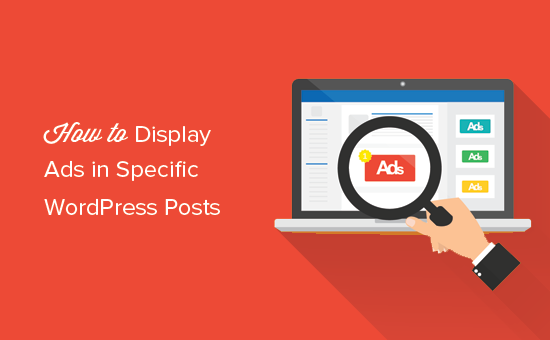[ad_1]
Bạn có muốn hiển thị các khối quảng cáo trong các bài đăng WordPress cụ thể không? Vị trí đặt quảng cáo này cho phép bạn hiển thị quảng cáo khi người dùng của bạn tương tác cao với nội dung. Trong bài viết này, chúng tôi sẽ chỉ cho bạn cách dễ dàng hiển thị các khối quảng cáo trong các bài đăng WordPress cụ thể mà không cần viết bất kỳ mã nào hoặc phá vỡ trang web của bạn.
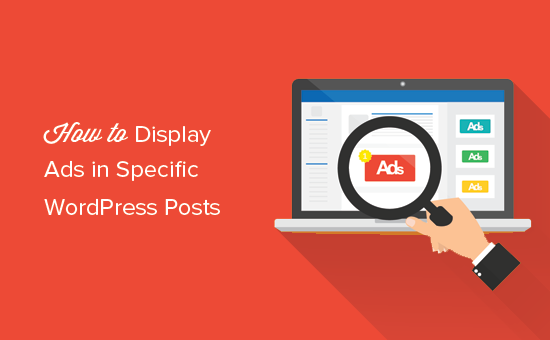
Tại sao lại hiển thị quảng cáo trong các bài đăng WordPress cụ thể?
Mặc dù có nhiều cách để kiếm tiền từ việc viết blog , nhưng quảng cáo biểu ngữ lại đứng đầu danh sách. Thường thì bạn thấy quảng cáo biểu ngữ trong thanh bên hoặc trên tiêu đề của trang web. Vì đó là những điểm quảng cáo rất phổ biến, dẫn đến tình trạng mù biểu ngữ, ảnh hưởng đến tỷ lệ nhấp chuột và doanh thu của trang web của bạn.
Để giải quyết vấn đề này, nhiều nhà xuất bản chèn quảng cáo vào nội dung bài đăng . Nó hoạt động vì đây là điểm khi người dùng của bạn tương tác nhiều nhất với nội dung. Điều này làm tăng khả năng hiển thị quảng cáo và giúp bạn nhận được nhiều nhấp chuột hơn.
Tuy nhiên, bạn cũng cần quan tâm đến trải nghiệm người dùng. Đặt quá nhiều quảng cáo bên trong bài viết của bạn có thể gây khó chịu và khó chịu.
Để giảm tác động bất lợi, bạn có thể hiển thị có chọn lọc các khối quảng cáo trong các bài đăng WordPress cụ thể trên trang web của mình. Những bài đăng này có thể là bài đăng phổ biến nhất của bạn, bài viết dạng dài hoặc nội dung nổi bật .
Đã nói rằng, chúng ta hãy xem cách dễ dàng hiển thị quảng cáo trong các bài đăng WordPress cụ thể.
Hiển thị quảng cáo trong các bài đăng WordPress cụ thể
Điều đầu tiên bạn cần làm là cài đặt và kích hoạt plugin Adsanity . Để biết thêm chi tiết, hãy xem hướng dẫn từng bước của chúng tôi về cách cài đặt plugin WordPress .
Adsanity là một plugin quản lý quảng cáo WordPress cao cấp. Nó cho phép bạn dễ dàng tạo các khối quảng cáo và hiển thị chúng ở bất kỳ đâu trên trang WordPress của mình. Nó hoạt động với bất kỳ mạng quảng cáo của bên thứ ba nào, bao gồm cả Google Adsense . Bạn cũng có thể sử dụng nó để bán quảng cáo trực tiếp cho các nhà quảng cáo.
Để biết thêm thông tin, hãy xem hướng dẫn của chúng tôi về cách quản lý quảng cáo trong WordPress với plugin Adsanity .
Sau khi kích hoạt plugin, bạn cần truy cập trang Adsanity »Create Ad để tạo quảng cáo đầu tiên của mình.
Trước tiên, bạn cần nhập tiêu đề cho quảng cáo của mình. Điều này sẽ giúp bạn xác định quảng cáo trên trang web của mình.
Tiếp theo, bạn cần chọn loại quảng cáo bạn muốn tạo. Adsanity cho phép bạn thêm quảng cáo được lưu trữ và quảng cáo của bên thứ ba.
Đối với quảng cáo được lưu trữ, bạn cần chọn kích thước quảng cáo. Sau đó, bạn có thể nhập URL theo dõi và cung cấp hình ảnh bạn muốn sử dụng cho quảng cáo.
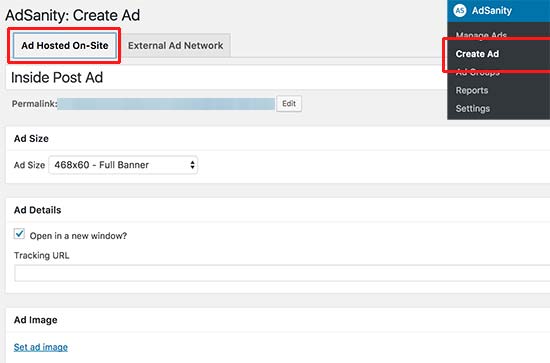
Đối với các mạng quảng cáo của bên thứ ba như Google Adsense , bạn cần chuyển sang tab ‘Mạng Quảng cáo Bên ngoài’. Tại đây, bạn có thể chọn kích thước quảng cáo và dán mã quảng cáo do mạng quảng cáo cung cấp.
Tiếp theo, bạn có thể xuất bản quảng cáo của mình hoặc nhấp vào liên kết chỉnh sửa và đặt lịch cho quảng cáo. Bạn sẽ có thể đặt ngày bắt đầu và ngày hết hạn cho quảng cáo cụ thể này.
Sau khi bạn đã xuất bản quảng cáo, bạn có thể thêm nó vào các bài đăng và trang WordPress của mình hoặc bất kỳ nơi nào khác trên trang web của bạn mà bạn muốn.
Chèn các khối quảng cáo vào bài đăng WordPress
Trước tiên, bạn cần chỉnh sửa bài đăng hoặc trang mà bạn muốn hiển thị khối quảng cáo của mình. Bạn sẽ thấy các nút ‘Chèn Quảng cáo’ và ‘Chèn Nhóm Quảng cáo’ trong trình chỉnh sửa trực quan . Bạn cần nhấp vào nút chèn quảng cáo.
Thao tác này sẽ đưa ra một cửa sổ bật lên, nơi bạn có thể chọn quảng cáo bạn muốn hiển thị và nhấp vào liên kết Chèn.
Plugin sẽ chèn mã ngắn quảng cáo vào bên trong bài đăng của bạn. Bây giờ bạn có thể lưu và xem bài đăng của mình để xem quảng cáo đang hoạt động.
Thêm khối quảng cáo trong bài viết WordPress bằng cách sử dụng mã ngắn
Bạn cũng có thể thêm khối quảng cáo vào bài đăng WordPres bằng shortcode . Điều này đặc biệt hữu ích nếu bạn sử dụng trình soạn thảo văn bản để viết bài đăng của mình.
Đi tới trang Adsanity »Quản lý quảng cáo . Bạn sẽ thấy danh sách các quảng cáo bạn đã tạo.
Bên cạnh mỗi quảng cáo, bạn sẽ thấy một liên kết mã ngắn. Nhấp vào nó sẽ tự động sao chép mã ngắn vào khay nhớ tạm của bạn.
Tiếp tục và chỉnh sửa bài đăng hoặc trang mà bạn muốn hiển thị quảng cáo và dán mã ngắn. Đừng quên cập nhật bài đăng để lưu các thay đổi của bạn.
Chúng tôi hy vọng bài viết này đã giúp bạn tìm hiểu cách dễ dàng hiển thị các khối quảng cáo trong các bài đăng WordPress cụ thể. Bạn cũng có thể muốn xem danh sách các công cụ và plugin tiếp thị liên kết tốt nhất cho WordPress của chúng tôi.
.
[ad_2]
Source link